Linux Mint: come aggiungere nuovi desklet

Tieniti informato su ciò che è importante per te con i nuovi desklet su Linux Mint. Guarda come puoi aggiungere quanti ne hai bisogno.

Per gli utenti con disabilità, controllare un computer con periferiche tradizionali, come mouse e tastiera, può essere davvero difficile. Per supportare questi utenti, la maggior parte dei sistemi operativi include opzioni di accessibilità che forniscono opzioni alternative per i controlli tradizionali. Queste opzioni, così come l'hardware specializzato, sono progettate per rendere i computer più accessibili agli utenti disabili.
In Linux Mint ci sono una varietà di opzioni di accessibilità che coprono la tastiera, il mouse e l'aspetto dello schermo. Una delle opzioni di accessibilità del mouse consente di configurare un'azione del clic destro da registrare quando si tiene premuto il clic sinistro. Funziona anche per qualsiasi hardware di accessibilità, il che significa che non è necessario acquistare tanto hardware specializzato per l'accessibilità.
Per configurare le opzioni di accessibilità del mouse, premi il tasto Super, quindi digita "Accessibilità" e premi invio.
Suggerimento: il tasto "Super" è il nome utilizzato da molte distribuzioni Linux per fare riferimento al tasto Windows o al tasto "Comando" di Apple, evitando il rischio di problemi con i marchi.
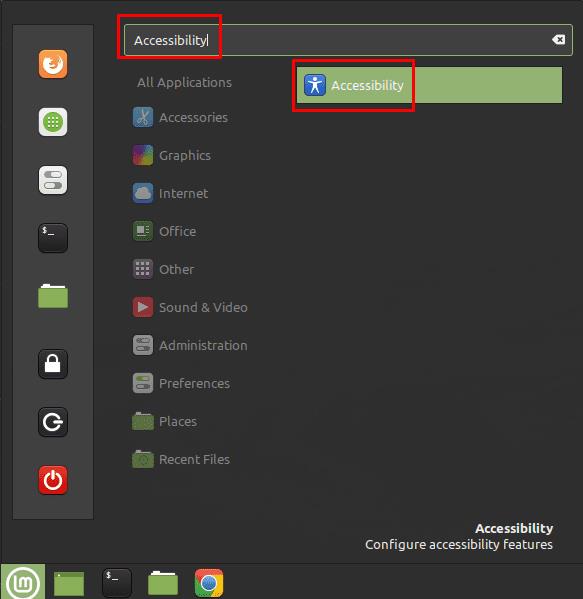
Premi il tasto Super, quindi digita "Accessibilità" e premi invio.
Una volta nelle opzioni di accessibilità, passa alla scheda "Mouse". Per configurare il mouse in modo che esegua un clic con il pulsante destro del mouse quando si tiene premuto il pulsante sinistro, fare clic sul dispositivo di scorrimento centrale, etichettato "Attiva un clic secondario tenendo premuto il pulsante principale" nella posizione "On".
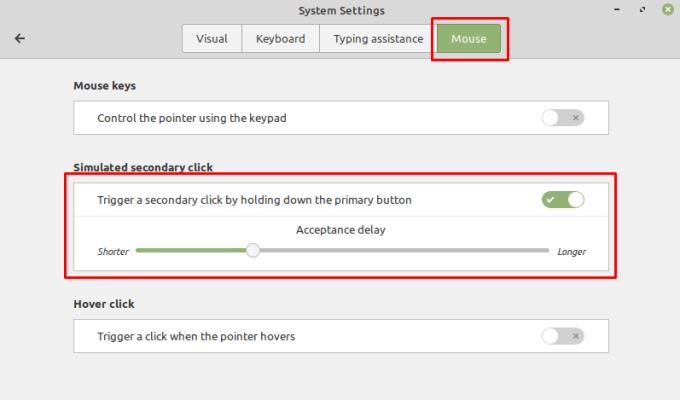
Fai clic sul dispositivo di scorrimento "Attiva un clic secondario tenendo premuto il pulsante principale" nella posizione "On".
Il cursore "Controlla il puntatore utilizzando il tastierino" ha lo scopo di consentire di utilizzare la tastiera per controllare dove punta il mouse. All'interno di esso è possibile configurare anche il ritardo, che consente di continuare a utilizzare i tasti utilizzati per controllare il mouse, nonché l'accelerazione e la velocità del movimento del cursore.
Il dispositivo di scorrimento "Attiva un clic quando il puntatore passa" consente di configurare un'azione del mouse in modo che si verifichi quando il cursore è fermo. Puoi configurare un ritardo e una soglia di movimento in base alle tue preferenze personali. Quando abiliti questa impostazione, apparirà una piccola finestra popup che ti consentirà di configurare il tipo di clic che desideri utilizzare. Sebbene sia possibile selezionare la possibilità di fare clic con il tasto sinistro, doppio clic con il tasto sinistro, fare clic e trascinare o fare clic con il tasto destro rispettivamente, l'impostazione tornerà automaticamente al clic sinistro una volta che si verifica un'azione di clic. Dovrai mantenere il popup aperto per continuare ad avere il controllo sul tipo di clic utilizzato quando il cursore del mouse è tenuto fermo.
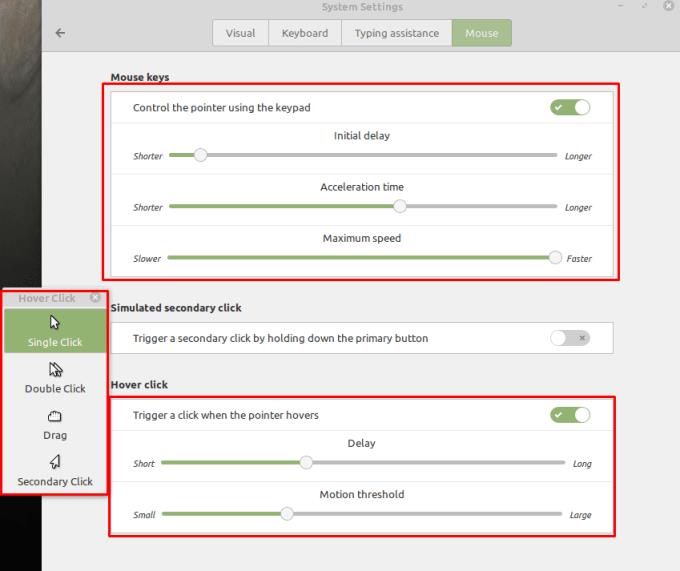
Puoi anche scegliere di controllare il cursore del mouse con la tastiera o di fare clic automaticamente sul mouse quando il cursore è tenuto fermo.
Tieniti informato su ciò che è importante per te con i nuovi desklet su Linux Mint. Guarda come puoi aggiungere quanti ne hai bisogno.
Quando si digita su un computer, di tanto in tanto si desidera tenere premuto un tasto, anziché premerlo più volte. Questo è spesso il più utile per il
Personalizza il tuo menu dei preferiti in Linux Mint seguendo i passaggi di questa guida.
Previeni la cancellazione accidentale di file su Linux Mint creando un account utente per ogni membro della famiglia. Crea rapidamente un nuovo utente per mantenere le cose più organizzate.
Quando ti allontani dal computer, è generalmente una buona idea bloccarlo, per impedire ad altre persone di accedervi, e tutti i tuoi
Quando usi Linux Mint, puoi guardare e passare ai tuoi programmi aperti con la barra in basso. Il processo è molto simile a quello in Windows di
Uno dei tanti modi in cui puoi interagire con il tuo computer è attraverso il suono. I segnali sonori possono aiutarti a renderti consapevole che qualcosa ha bisogno della tua attenzione o
Quando usi un computer, generalmente lo controlli con una tastiera e un mouse. Se stai utilizzando un laptop, tuttavia, potresti utilizzare il touchpad per
La tastiera è uno dei dispositivi chiave utilizzati per interagire con un computer. Per poter digitare correttamente su più computer, il layout delle tastiere è
Per essere in grado di utilizzare correttamente il tuo computer, in genere, desideri che sia configurato nella tua lingua. Se conosci bene il layout del sistema operativo








